Детальные гайды для загрузки
Для вашего удобства мы подготовили подробные и пошаговые инструкции о том как скачать и установить PC версию Телеграмм на компьютеры со всем самыми популярными операционными системами! Вы найдете их по ссылкам ниже:
Это по истине извечный вопрос для всех русскоговорящих пользователей приложения. Как бы странно это не было, разработчики Telegram не сочли необходимым добавлять русский язык на версии для компьютера по умолчанию. Многочисленные просьбы пользователей, были услышаны только от части. В одном из последних обновлений добавили поддержку русского языка, но только на мобильных устройствах.
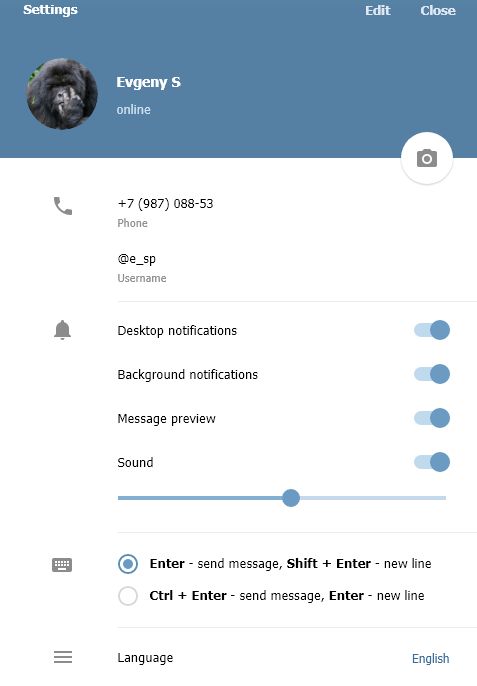
Поэтому все предложения скачать Telegram на компьютер уже с русским языком, далеки от официальных источников и по меньшей мере не вызывают доверия.
Правильные способы русификации
Самый простой и быстрый способ русификации — это загрузка файла локализации по кнопке ниже и выполнение пары простых действий для успешной смены языка.
Скачав файл, зайдите в настройки приложения (Settings):
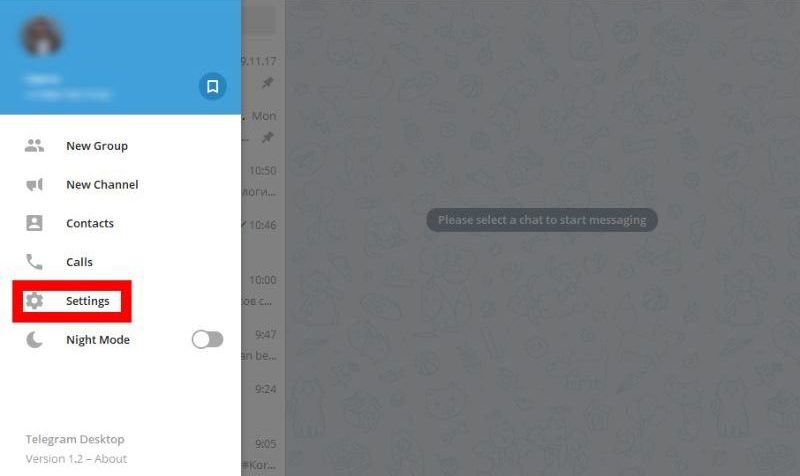
Наберите на клавиатуре слово «loadlang», после чего откроется окно загрузки. Выберите скачанный файл для русификации:
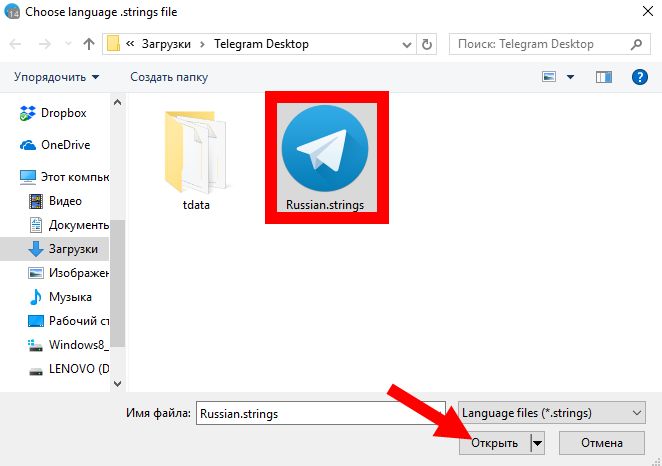
Однако, большинство пользователей мессенджера используют для получения русского языка специальных ботов, которые по запросу могут выслать файл для перевода Телеграмма на компьютере на русский или любой другой язык.
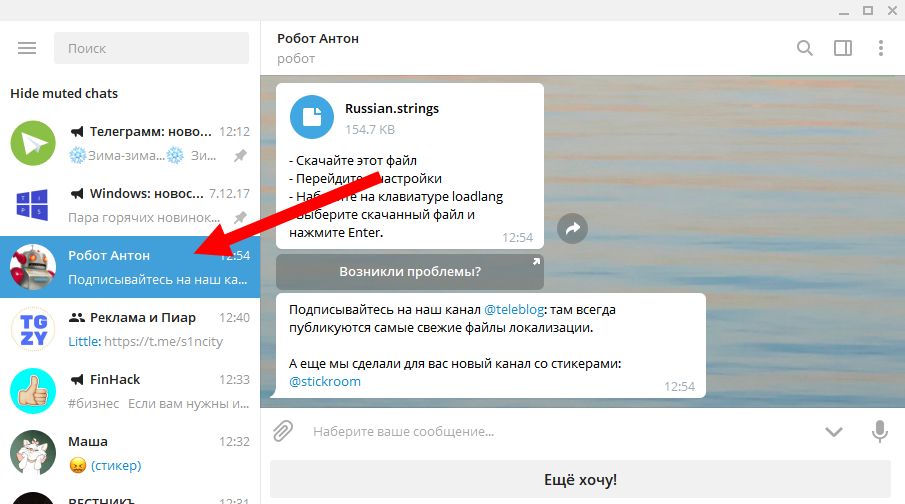
Зайдите в меню «Телеграма» и нажмите «Настройки».
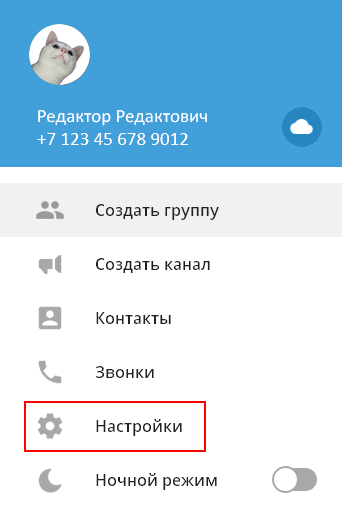
Настройте программу, как вам удобно. Дадим ориентиры.
Настройка уведомлений
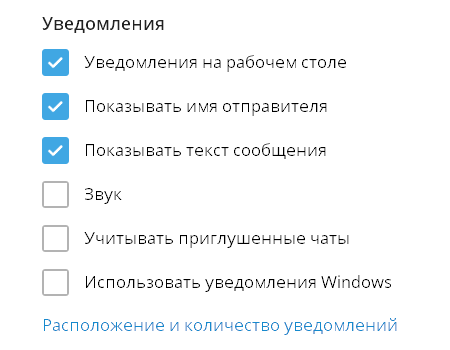
Общее и масштаб интерфейса
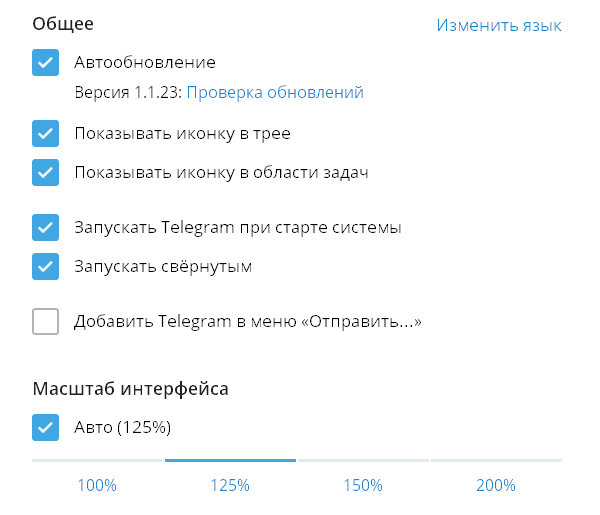
Если убрать флажок Показывать иконку в трее, при нажатии на значок крестика программа будет закрываться целиком. Оставьте флажок — и программа будет сворачиваться в трей, не закрываясь (так часто настраивают «Скайп»).

Можно установить произвольный масштаб интерфейса — для этого в ярлыке запуска Telegram укажите -scale 145 , например так:
«C:Program FilesTelegram DesktopTelegram.exe» -scale 145 .
Настройки чатов
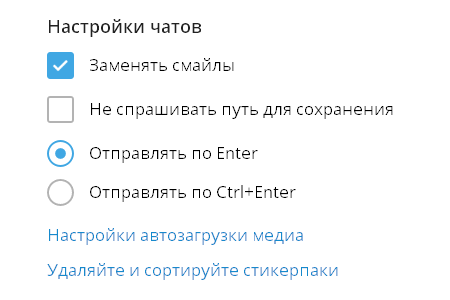
Заменять смайлы — смайл из знаков, типа :-), заменится на эмодзи.
Не спрашивать путь для сохранения — если не поставите флажок, то «Телеграм» будет каждый раз спрашивать, куда сохранять загружаемые файлы.
Настройка внешнего вида
Фон чата можно сменить: выбрать один из предустановленных рисунков или загрузить свой. Замостить фон — повторить изображение для заполнения всего фона, если оно слишком мало. Актуально для небольших фоновых изображений.
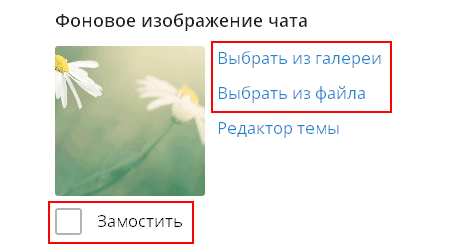
Ленту чатов можно сделать узкой. Из начального окна это провернуть не получится, поэтому зайдите в любой чат и зацепите мышкой линию между списком чатов и областью переписки. Она приобретет вид двунаправленной стрелки.

Потяните влево, и в области чатов останутся только аватарки переписок.
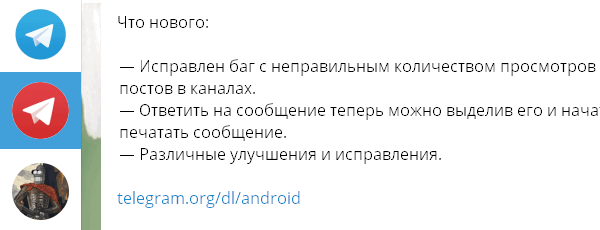
Если теперь вы нажмете Esc , курсор переместитcя в поле глобального поиска, а список чатов автоматически раскроется.
Ленту чатов можно и вовсе скрыть, сделав окно программы узким.
Как изменить имя, фамилию и фотографию профиля
Редактируйте свое имя только через настройки «Телеграма» (кнопка меню > Настройки > Изменить профиль > Имя):
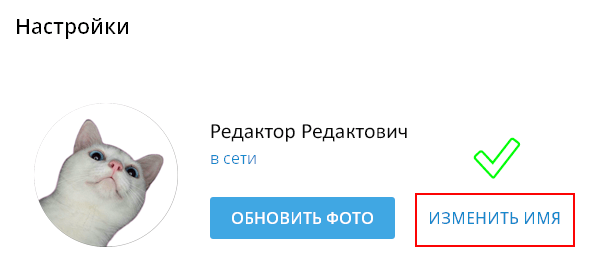
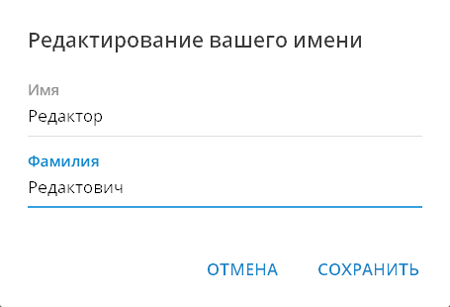
Там же, в Информации о профиле, можно установить или сменить вашу фотографию (кнопка Выбрать фото). Используйте квадратное изображение размером не меньше 512 × 512 пикселей.
Особенности настройки Telegram для десктопа
После установки надо настроить компьютерную версию Телеграм, чтобы получить доступ к своему профилю. При первом запуске нужно будет выбрать язык интерфейса – надо нажать «Продолжить на русском».

Далее надо ввести номер телефона, на котором зарегистрировано мобильное приложение Телеграм.

Последним шагом нужно ввести уникальный код безопасности, который придет в Телеграм на телефоне. Десктопная программа готова к работе!

Telegram для компьютера
В отличии от конкурентов, скачать Telegram для компьютера, очень просто, для этого не нужно устанавливать эмуляторы или совершать другие танцы с бубном. Установка займет у Вас одну минуту, но есть и портативная версия, не требующая установки, ее можно запускать прямо после загрузки и приступать к общению с друзьями.
| Рекомендуем! InstallPack | Стандартный установщик |
|---|---|
| Официальный дистрибутив Telegram | |
| Тихая установка без диалоговых окон | |
| Рекомендации по установке необходимых программ | |
| Пакетная установка нескольких программ |
telegram.org.ru рекомендует InstallPack, с его помощью вы сможете быстро установить программы на компьютер.
Минусы
Минусов у приложения практически нет. Если и есть, скорее всего, временные:
- отсутствие видеосвязи;
- обязательная установка на телефон. Этого можно избежать, установив Телеграмм через эмулятор.









